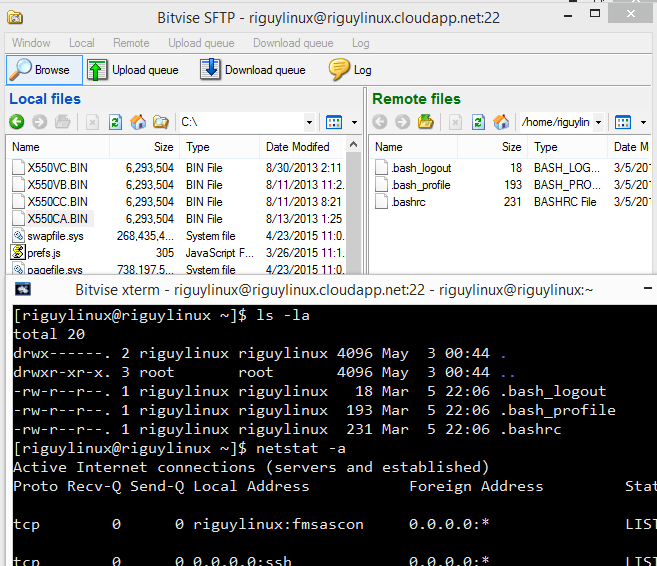Introducation
本文介绍了几个常见的国外服务器(VPS)购买。
对比
| 主机提供商 | 架构 | 最低价格(美元/每月) | 缺点 | 优点 |
|---|---|---|---|---|
| vultr(推荐) | kvm | 3.5,每月500GB流量,支持支付宝 | 不支持借记卡,支持paypal、支付宝、微信。日本节点基本上开出来就是被ban掉的,需要多开几个试试。 | 有亚洲节点(日本和新加坡) |
| 搬瓦工(bandwagon) | openvz、KVM | 4.16,每月1T流量 | 比较老牌的服务商,亚洲节点选择性少 | 老牌商家,偶尔推出中国速度优化节点 |
| Digital Ocean, DO | kvm | 5 | 不支持支付宝,支持paypal。亚洲节点只有新加坡,延迟不稳定,200-300左右 | 有亚洲节点,支持借记卡。 |
paypal可以绑定国内借记卡来注册支付。
建议从本文内的链接注册,有时会自动添加优惠码。
1. vultr
上面两个链接选择一个注册即可。
vultr功能更新比较频繁,商家有用心在做。但是涌入了太多中国人,导致日本节点基本上不可用。新加坡还可以。新加坡节点延迟150ms,日本节点100ms左右。
支持支付宝和微信支付。
1.1 购买流程
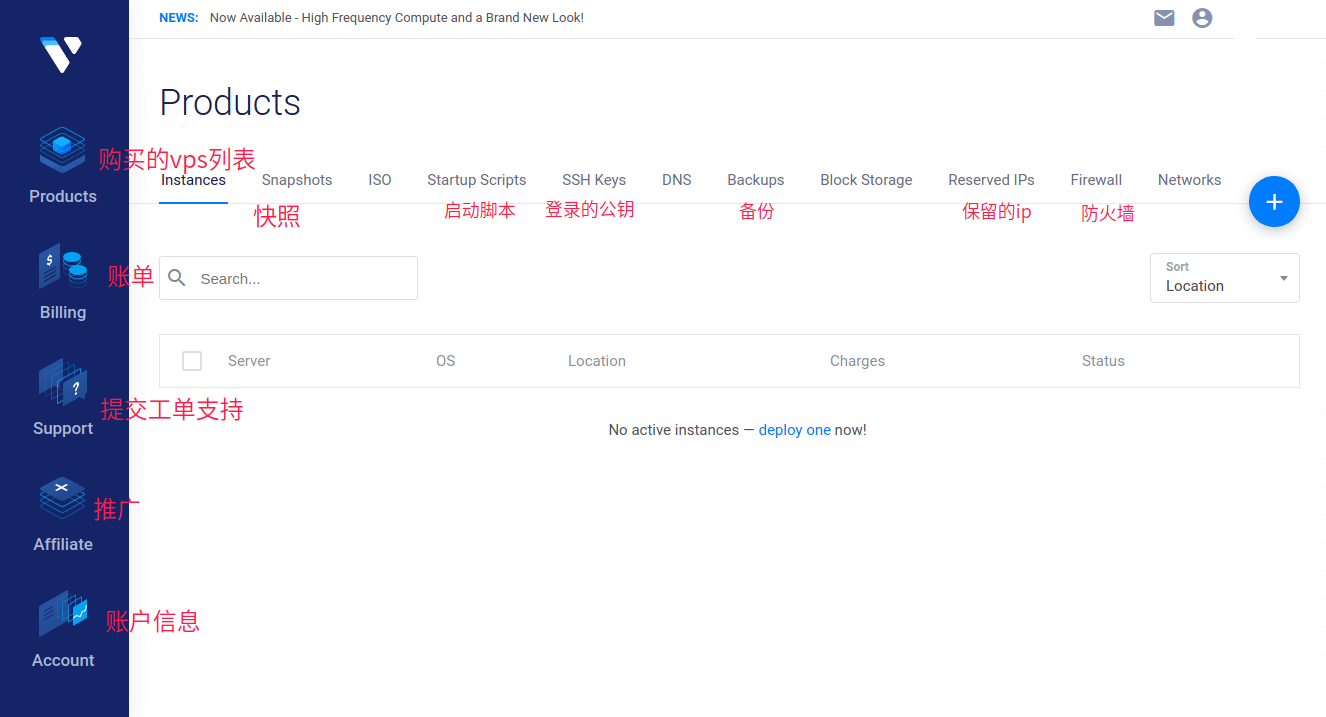
页面右上角有个绿色圆饼,中间白色加号,即为添加新的vps实例按钮,点击即可进入添加步骤。
- Choose Server选择第一个cloud compute即可
- server location是指选择服务器所在地。最便宜的目前是纽约(NewYork(NJ))和亚特兰大(Atlanta)节点的机器,有2.5刀每月的型号,其他都是5刀起。中国用户选择日本东京(Tokyo)或者新加坡(Singapore)都算是比较近的节点
- Server Type 是指vps的操作系统型号。建议选择 Ubuntu 18.04 x64或者Debian9 x64
- Server Size选择最便宜的即可。5刀的型号每月有1G内存,1TB的流量,25GB的ssd存储。
- Additional Features 额外的特性,一定要勾选Enable IPv6,因为现在中国基本普及ipv6,使用ipv6来翻墙会获得更快的访问速度。
- StartupScripts可以忽略,
- SSH keys非常重要,参考生成密钥的教程,点击add new按钮添加生成的密钥
- 点击右下角的“Deploy Now”按钮生成新的实例
注意,vultr等vps厂商都是用后再付钱,因此点击deploy now以后,如果你已经设置了付款方式,那么会立刻生成新的vps。vultr是按照小时计费,因此,如果遇到开出来的vps有问题,可以点击相应实例的“Manage”按钮,再点击上面一行垃圾箱的图标来删掉这个vps实例即可。
2.搬瓦工
搬瓦工注册购买链接
通常有优惠码,可以在付款的时候找优惠码,现在最大的优惠额度就是4.8%了,聊胜于无。
但是现在价格越来越贵,已经不是当年4刀一年的搬瓦工了。
偶尔出现的低价很快就被抢空。如果有低价vps出现还是挺不错的选择。
购买
通过上面的注册链接注册登录以后,点击client area-->services -->order new services ,找找年付价格最低的,对比配置,现在年付最低49.99刀。
out of stack表示售磬。
选中一款购买,购买流程很简单,不在赘述。
管理
购买完成后,在Services-->My Services中看到买的vps。点击KiwiVM Control Panel进入管理的控制台。
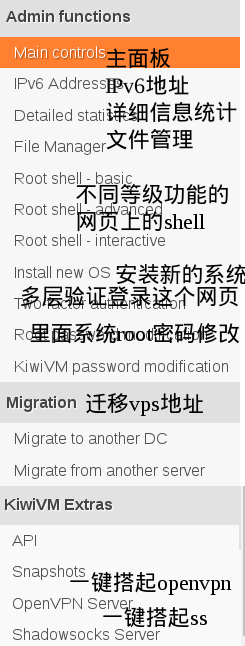 如图注释所示,其中一键搭起ss,需要vps设置的系统是centOS6才行。只需要在
如图注释所示,其中一键搭起ss,需要vps设置的系统是centOS6才行。只需要在install new os里选择cent os 6即可。
并不建议使用这里的一键搭建。建议参考文章开头的shadowsocksr教程。
3. DO
DO现在也有流量限制了。
不过可能因为没有日本节点,所以被ban的ip段稍微少一点。
4. 安全问题
root密码建议不要动,就用随机生成的即可。参考一些安全教程:
5. 登录VPS
windows下载bitvise安装
Host处填服务器地址,Username填主机用户名,默认是root,点击login,会弹出密码输入框,输入root的密码,然后确认,第一次登录会弹出机器确认,点ok即可登录。
此时会弹出一个命令行窗口即为后台,同时会弹出一个sftp的界面,可以图形化的来上传或者下载文件。